トレーの中身を見る
トレーの中に入っているすべての内容を見ることができます。
1≫[小物]メニューの[トレー]を選びます。
トレー小物のウィンドウが現れます。
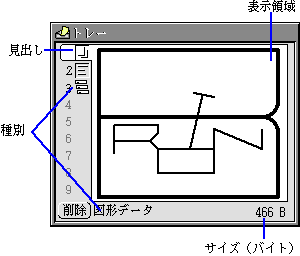
表示領域
表示領域には、トレーデータを表示します。
†上の図の例では、最上段のトレーデータが表示されています。
トレー小物のウィンドウには、常に最新のトレーの内容が表示されます。つまり、ほかのウィンドウでトレーを操作すると、その結果がただちに表示領域に反映されます。
†表示されているトレーデータは、必ずしも元のデータを正確に反映しているとは限りません。たとえば、図形のパターンなどは正確に表示されない場合があります。
見出し
見出しには、トレー番号とトレーデータの種別を表すマークがついています。
トレー番号は、1から9まであり、1が最上段のトレーデータです。トレーデータが10段以上になると、番号の大きいもの(トレーの下にあるもの)から消されます。
トレーデータのマークは、以下の意味を持っています。
| マーク | 意味 |
|---|---|
|
文章 |
|
図形 |
|
仮身/付せん |
|
実行機能付せん |
|
貼り込みデータ(ドラッグによってトレーウィンドウへ持ってきたデータ) |
|
そのほか |
種別とサイズ
ウィンドウの下には、トレーデータの種別とサイズ(バイト単位)を示しています。
2≫[終了]メニューを選びます。
トレー小物のウィンドウが消えます。
■トレーの中身を見る
どの段にあるトレーデータでも、その中身を見ることができます。
1≫見たいトレーデータの見出しの部分をクリックします。
2≫その段のトレーデータが表示されます。
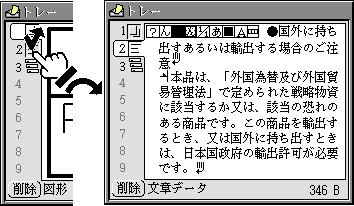
†この操作を、“トレーデータを選択する”といいます。
◆以下のいずれかの操作でもトレーデータを選択することができます。
*[↓]、または[↑]キーを押す。
*トレー番号(1~9)に対応する数字をキーボードから入力する。
■すべてのトレーデータを見渡す
すべてのトレーデータをいっぺんに見渡すことができます。
≫[表示]メニューの[一覧表示]を選びます。
各段のトレーデータの最初の部分が1行の中に表示されます。
![[表示]メニューの[一覧表示]を選ぶ](img/fig0849.png)
◆元の表示に戻すには、[表示]メニューの[詳細表示]を選びます。
■付せんの表示を消す
トレーに表示される文章機能付せんの表示を消すことができます。
≫[表示]メニューの[付せん表示]をOFF(![]() )にします。
)にします。
トレーデータに含まれる文章機能付せんが消えます。
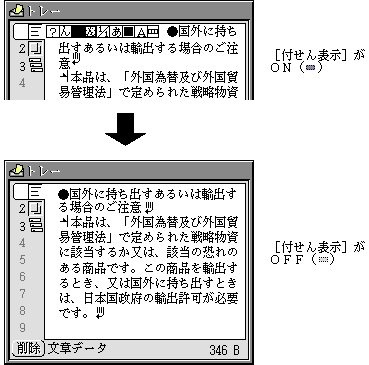
◆元の表示に戻すには、[表示]メニューの[付せん表示]をON(![]() )にします。
)にします。
前のページへトレーから書き込む 次のページへトレーデータを削除する